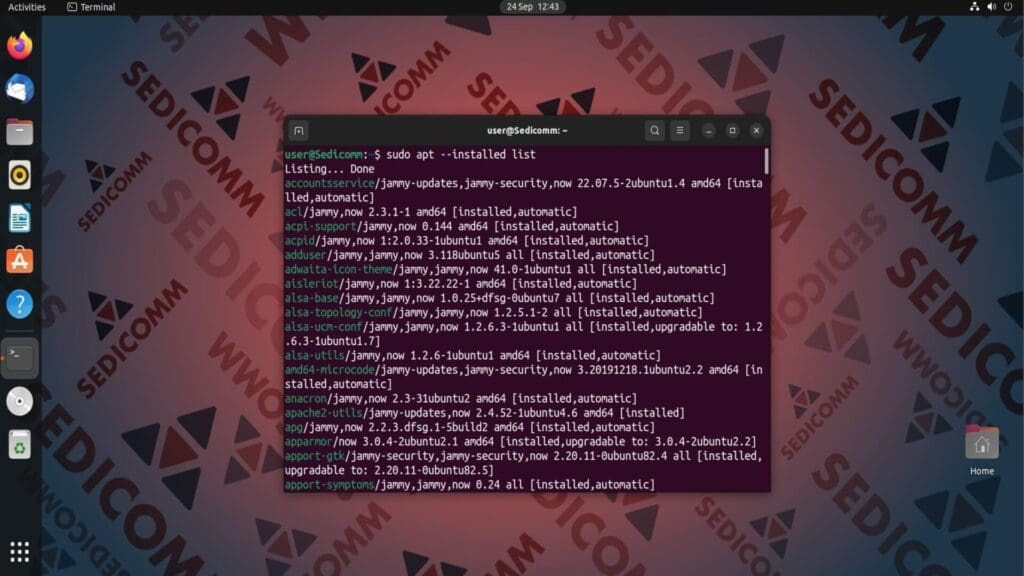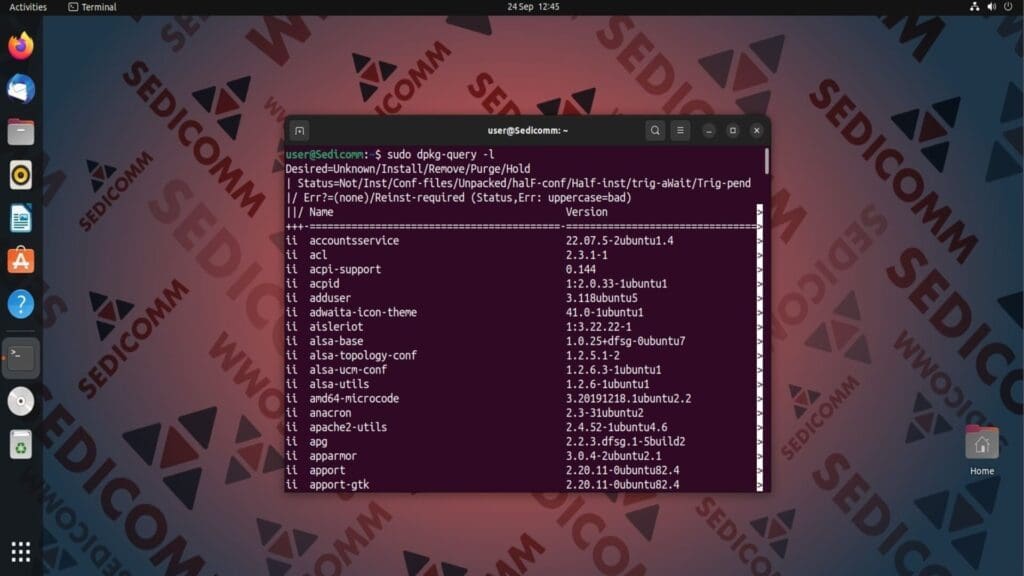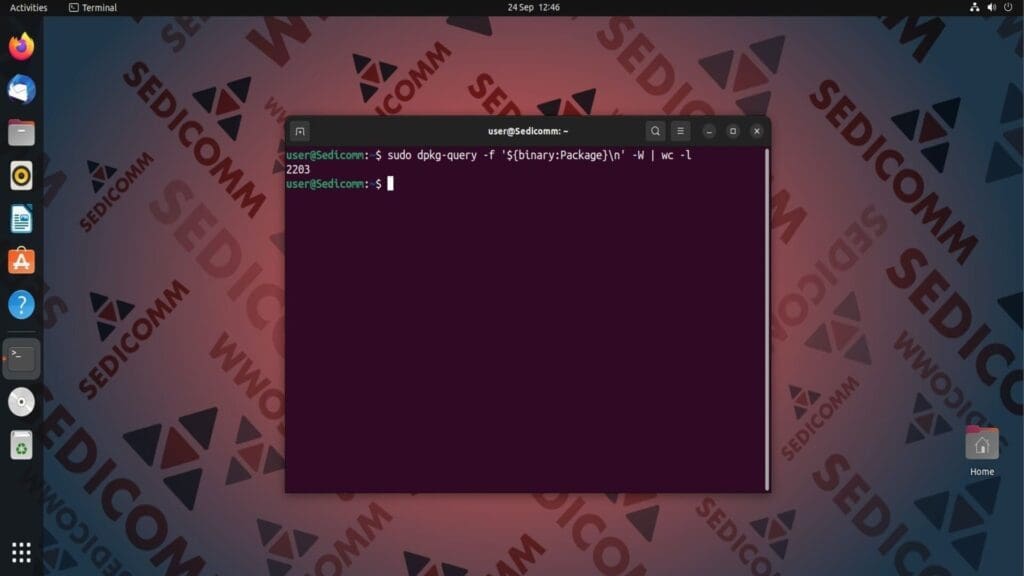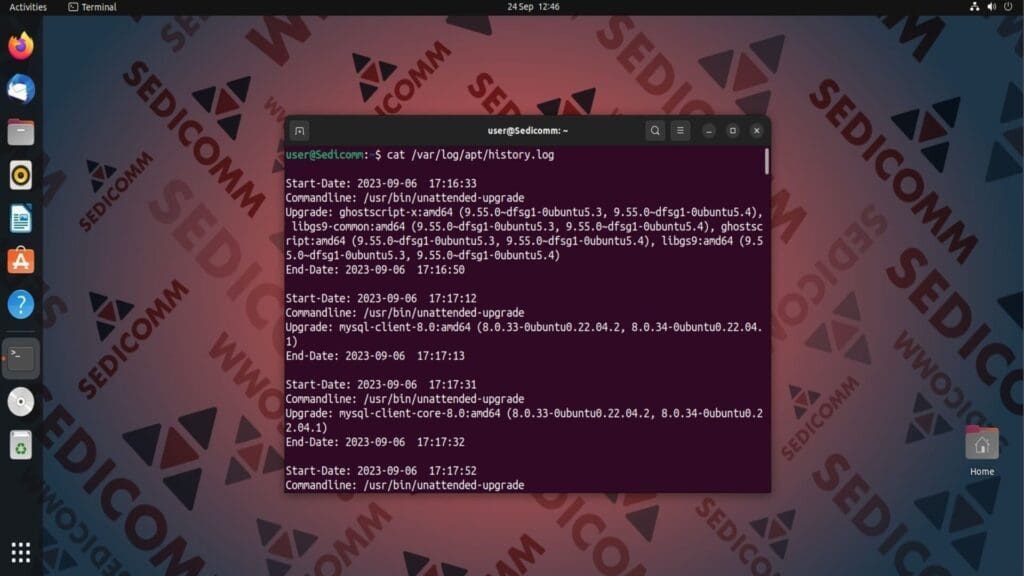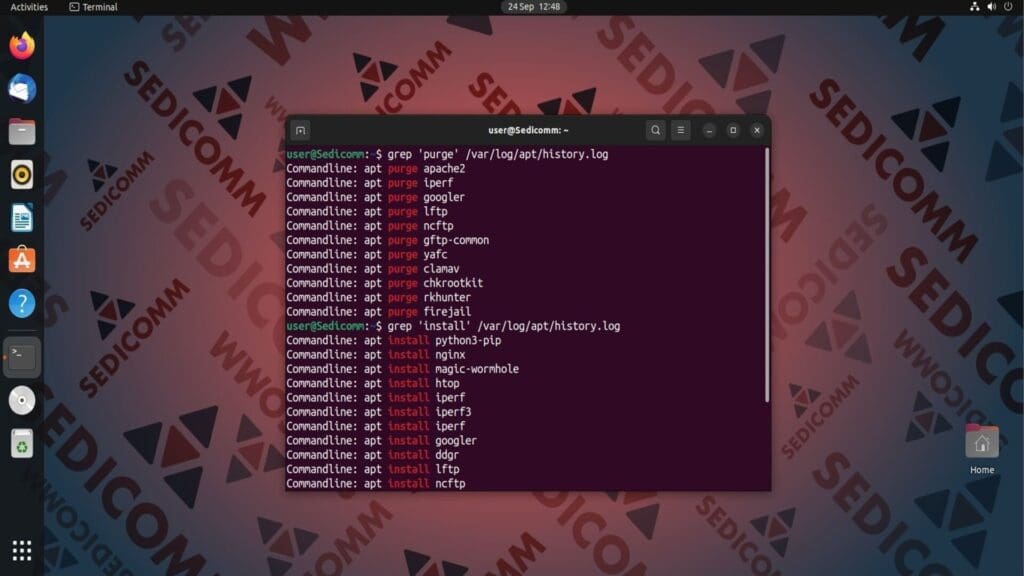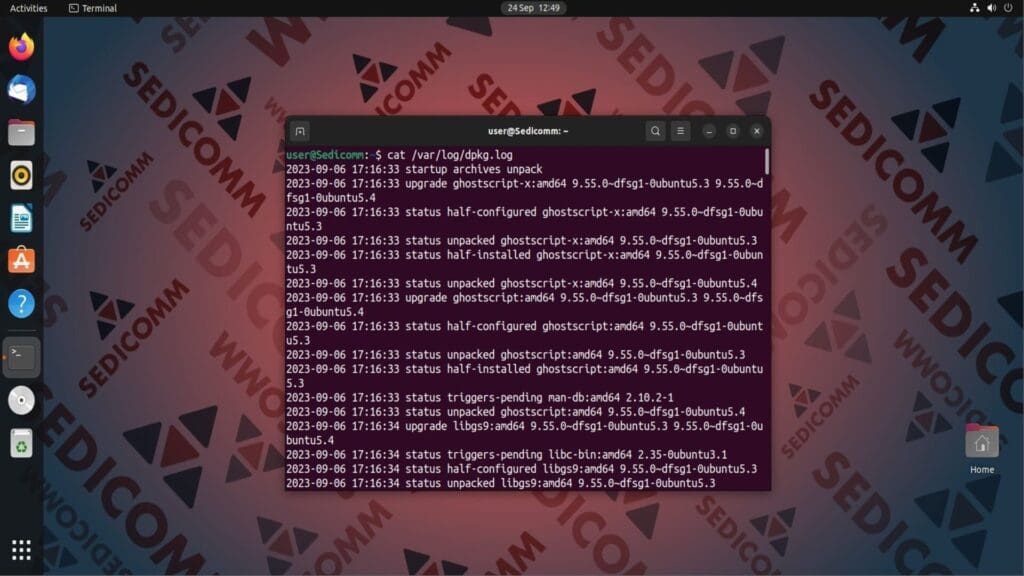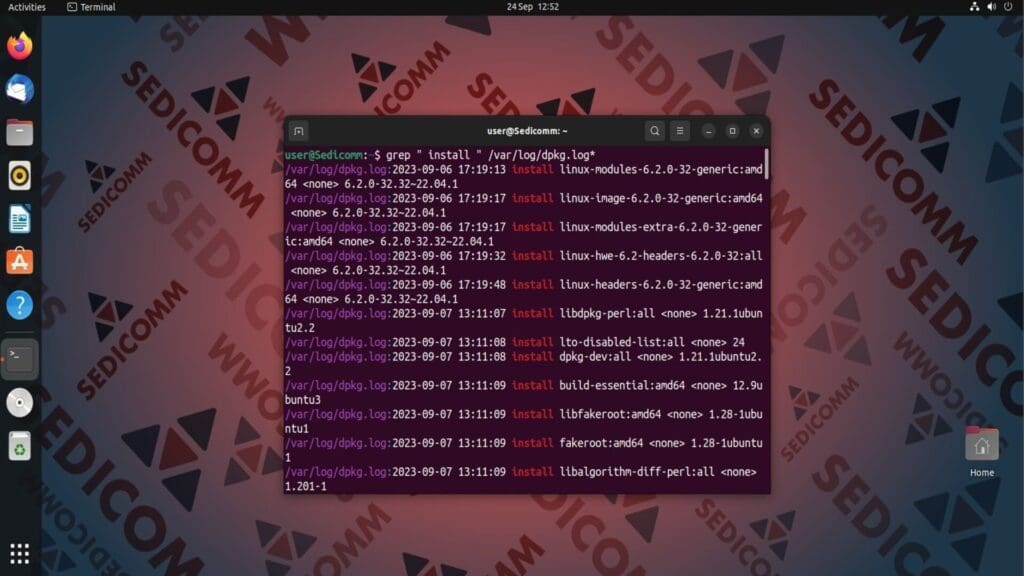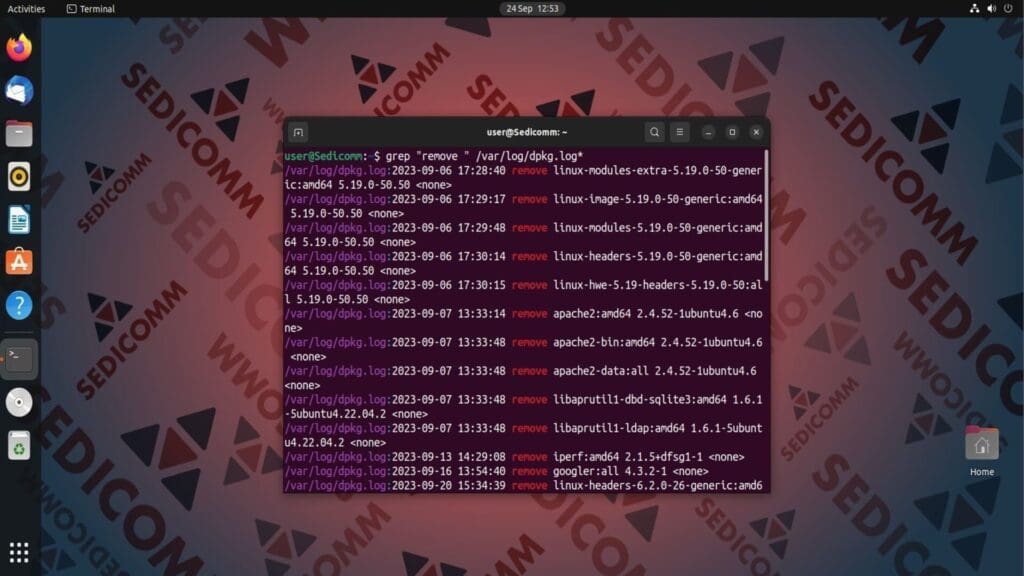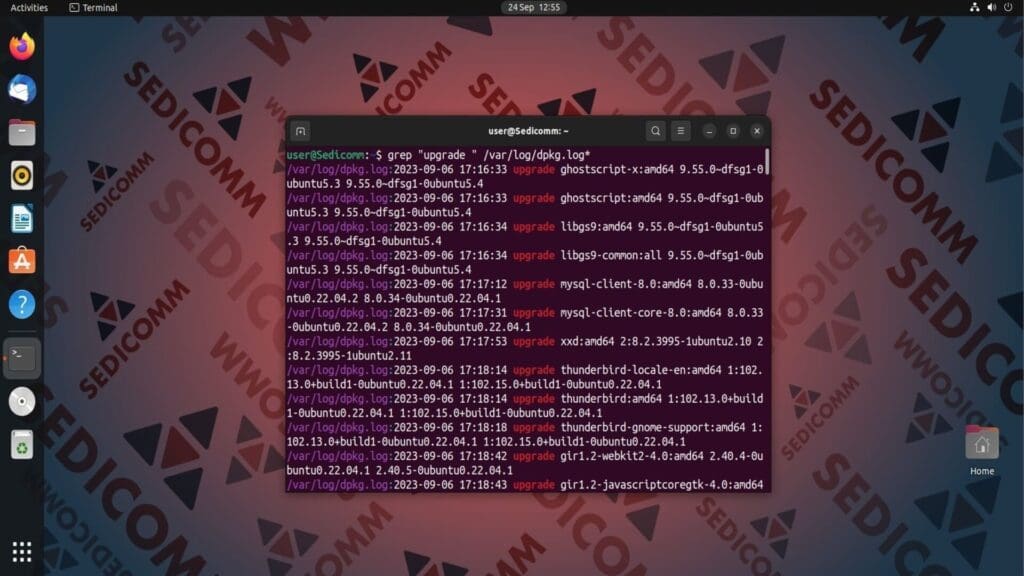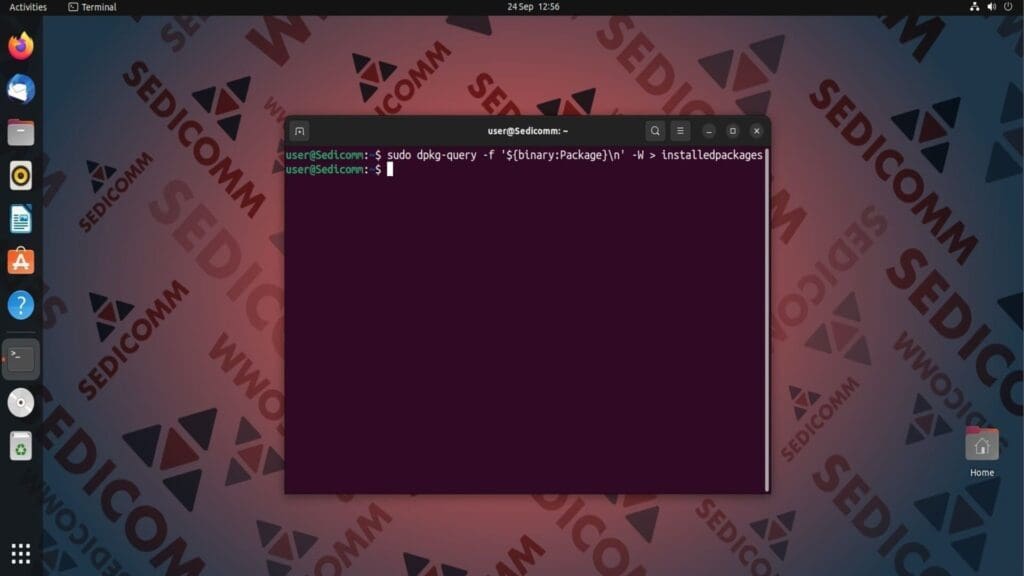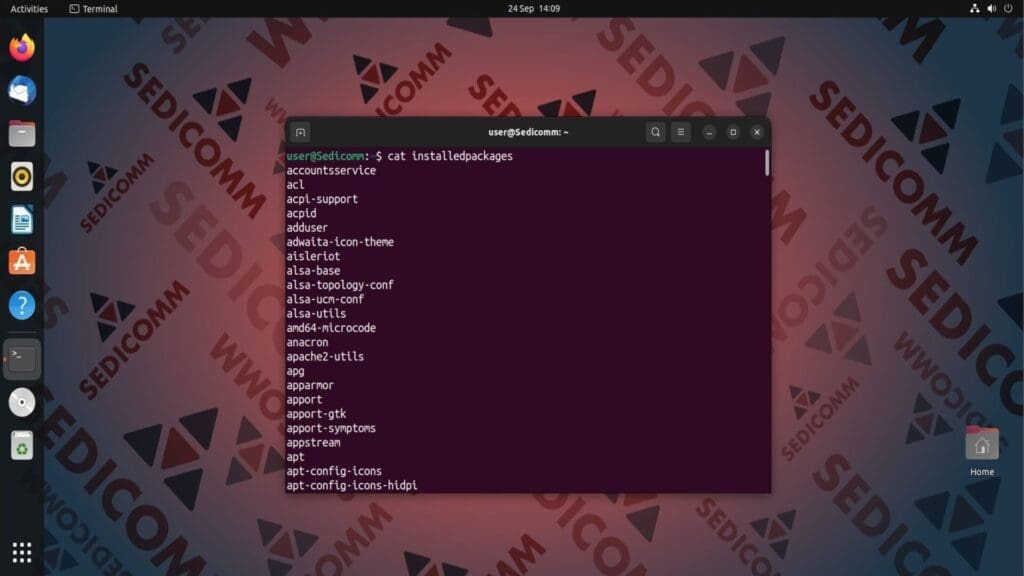Менеджер пакетов dpkg — низкоуровневое ПО, отвечающее за управление приложениями в дистрибутивах на базе Debian Linux. Программа apt — надстройка для dpkg, предоставляющая более удобный интерфейс и дополнительные функции. Оба инструмента ведут журнал выполненных операций, благодаря чему можно просмотреть историю установки, удаления и обновления пакетов ПО.
В этой статье мы расскажем, как просмотреть историю действий dpkg и apt в дистрибутиве Ubuntu Linux.
Содержание:
- Просмотр списка установленных пакетов с помощью apt и dpkg
- Просмотр журналов истории apt и dpkg
- Экспорт списка установленных пакетов
- Выводы
Просмотр списка установленных пакетов с помощью apt и dpkg
Менеджер пакетов apt предоставляет легкий способ получить список всех установленных пакетов в ОС. При выполнении следующей команды, Вы получите список, каждая запись в котором содержит название пакета и его версию:
Такой же список, но только в табличном формате, можно получить с помощью dpkg. Для этого в терминале следует выполнить команду:
Формат таблицы позволяет легко подсчитать количество установленных пакетов. Чтобы это сделать, выполните следующую команду:
Читайте также: Полное руководство по команде apt в Linux.
Просмотр журналов истории apt и dpkg
Менеджер apt сохраняет запись о каждом своем действии (установка, удаление, обновление пакетов) в лог-файл /var/log/apt/history.log. Чтобы просмотреть его содержимое, выполните команду:
Чтобы узнать, какие пакеты приложений Вы удалили или установили за все время, используйте следующие команды, соответственно:
Для просмотра содержимого журнала dpkg следует использовать команду:
Читайте также: Управление пакетами Linux с помощью Yum, RPM, Apt, Dpkg, Aptitude и Zypper — LFCS часть 9.
Важно: у менеджера dpkg может быть несколько лог-файлов — /var/log/dpkg.log, /var/log/dpkg.log.1 и так далее.
Чтобы получить информацию об установленных пакетах с помощью журналов dpkg, выполните приведенную ниже команду:
Чтобы вывести на экран список удаленных пакетов, следует использовать команду:
Также можно узнать названия пакетов, которые Вы ранее обновили. Для этого выполните команду:
Экспорт списка установленных пакетов
Функционал операционной системы Linux позволяет записать список всех установленных пакетов в один файл для последующей их установки на другом устройстве. Для этого можно использовать приведенную ниже команду:
Читайте также: Как изменить конфигурацию установленного пакет в Ubuntu и Debian с dpkg-reconfigure.
В этой команде есть такие опции:
-f '${binary:Package}\n'— указывает вывести название каждого установленного бинарного пакета с новой строки;-W— указывает вывести список пакетов в соответствии с форматом, заданным в опции-f.
Содержимое файла со списком пакетов, в нашем случае, выглядит следующим образом:
Теперь можно отправить этот файл на другой компьютер. После чего следует выполнить следующую команду для установки пакетов из документа:
Выводы
Пользователи дистрибутивов на базе Debian Linux могут легко узнать, какое программное обеспечение было установлено, удалено или обновлено с помощью dpkg или apt. Показанные в этой статье команды позволят эффективно отслеживать и управлять пакетами на компьютере.
Спасибо за время, уделенное прочтению статьи!
Если возникли вопросы — задавайте их в комментариях.
Подписывайтесь на обновления нашего блога и оставайтесь в курсе новостей мира инфокоммуникаций!
Чтобы знать больше и выделяться знаниями среди толпы IT-шников, записывайтесь на курсы Cisco, курсы по кибербезопасности, полный курс по кибербезопасности, курсы DevNet / DevOps (программируемые системы) от Академии Cisco, курсы Linux от Linux Professional Institute на платформе SEDICOMM University (Университет СЭДИКОММ).
Курсы Cisco, Linux, кибербезопасность, DevOps / DevNet, Python с трудоустройством!
- Поможем стать экспертом по сетевой инженерии, кибербезопасности, программируемым сетям и системам и получить международные сертификаты Cisco, Linux LPI, Python Institute.
- Предлагаем проверенную программу с лучшими учебниками от экспертов из Cisco Networking Academy, Linux Professional Institute и Python Institute, помощь сертифицированных инструкторов и личного куратора.
- Поможем с трудоустройством и стартом карьеры в сфере IT — 100% наших выпускников трудоустраиваются.
- Проведем вечерние онлайн-лекции на нашей платформе.
- Согласуем с вами удобное время для практик.
- Если хотите индивидуальный график — обсудим и реализуем.
- Личный куратор будет на связи, чтобы ответить на вопросы, проконсультировать и мотивировать придерживаться сроков сдачи экзаменов.
- Всем, кто боится потерять мотивацию и не закончить обучение, предложим общение с профессиональным коучем.
- отредактировать или создать с нуля резюме;
- подготовиться к техническим интервью;
- подготовиться к конкурсу на понравившуюся вакансию;
- устроиться на работу в Cisco по специальной программе. Наши студенты, которые уже работают там: жмите на #НашиВCisco Вконтакте, #НашиВCisco Facebook.